Problemen met Microsoft Entra-connectiviteit oplossen met de PowerShell-module ADConnectivityTool
Het hulpprogramma ADConnectivity is een PowerShell-module die op een van de volgende manieren wordt gebruikt:
- Tijdens de installatie voorkomt een netwerkverbindingsprobleem de geslaagde validatie van de Active Directory-referenties.
- Post de installatie door een gebruiker die de functies aanroept vanuit een PowerShell-sessie.
Het hulpprogramma bevindt zich in: C:\Program Files\Microsoft Entra Connect\Tools\ADConnectivityTool.psm1.
ADConnectivityTool tijdens de installatie
Als er een netwerkprobleem optreedt op de Uw mappen verbinden pagina in de Microsoft Entra Connect Wizard, gebruikt de ADConnectivityTool automatisch een van zijn functies om te bepalen wat er aan de hand is. De volgende items kunnen worden beschouwd als netwerkproblemen:
- De naam van het bos dat door de gebruiker is opgegeven, is onjuist getypt of dat bos bestaat niet.
- UDP-poort 389 wordt gesloten in de domeincontrollers die zijn gekoppeld aan het forest dat de gebruiker heeft opgegeven
- De referenties in het venster AD-forestaccount hebben geen bevoegdheden om de domeincontrollers op te halen die zijn gekoppeld aan het doelforest
- Alle TCP-poorten 53, 88 of 389 worden gesloten in de domeincontrollers die zijn gekoppeld aan het forest dat de gebruiker heeft opgegeven
- Zowel UDP 389 als een TCP-poort (of poorten) zijn gesloten
- DNS kan niet worden opgelost voor het opgegeven forest en/of de bijbehorende domeincontrollers
Wanneer een van deze problemen wordt gevonden, wordt er een gerelateerd foutbericht weergegeven in de wizard Microsoft Entra Connect:
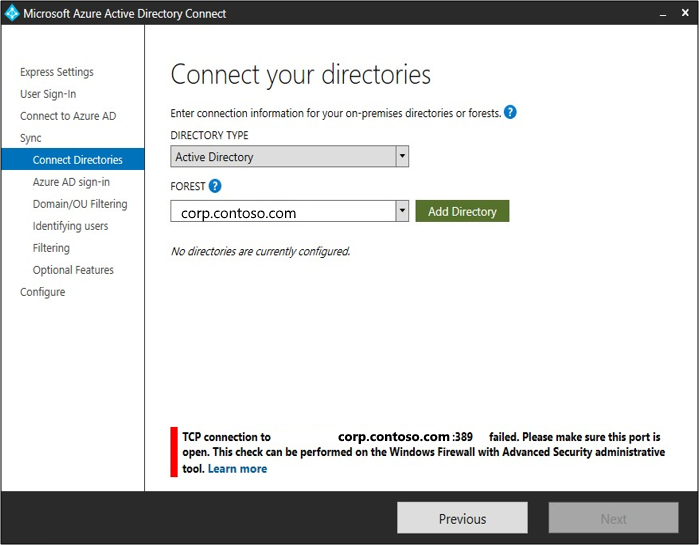
Als we bijvoorbeeld proberen een map toe te voegen aan de Uw mappen verbinden scherm, moet Microsoft Entra Connect dit controleren en verwacht dat deze kan communiceren met een domeincontroller via poort 389. Als dit niet lukt, zien we de fout die wordt weergegeven in de schermopname.
Wat er achter de schermen gebeurt, is dat Microsoft Entra Connect de Start-NetworkConnectivityDiagnosisTools-functie aanroept. Deze functie wordt aangeroepen wanneer de validatie van referenties mislukt vanwege een probleem met de netwerkverbinding.
Ten slotte wordt er een gedetailleerd logboekbestand gegenereerd wanneer het hulpprogramma wordt aangeroepen vanuit de wizard. Het logboek bevindt zich in C:\ProgramData\AADConnect\ADConnectivityTool-<datum>-<tijd>.log
ADConnectivityTools - na installatie
Nadat Microsoft Entra Connect is geïnstalleerd, kan een van de functies in de PowerShell-module ADConnectivityTools worden gebruikt.
U vindt referentie-informatie over de functies in de ADConnectivityTools Reference
Start-ConnectivityValidation
We gaan deze functie aanroepen omdat deze alleen handmatig worden aangeroepen zodra de ADConnectivityTool.psm1 is geïmporteerd in PowerShell.
Met deze functie wordt dezelfde logica uitgevoerd als die door de Microsoft Entra Connect-wizard wordt gebruikt om de opgegeven AD-referenties te valideren. Het biedt echter een veel uitgebreidere uitleg over het probleem en een voorgestelde oplossing.
De connectiviteitsvalidatie bestaat uit de volgende stappen:
- De FQDN (Fully Qualified Domain Name) object ophalen
- Controleer of, als de gebruiker 'Nieuw AD-account maken' heeft geselecteerd, deze referenties deel uitmaken van de groep Ondernemingsbeheerders
- Haal Forest-FQDN-object op
- Controleer of ten minste één domein dat is gekoppeld aan het eerder verkregen Forest FQDN-object bereikbaar is
- Controleer of het functionele niveau van het forest Windows Server 2003 of hoger is.
De gebruiker kan een directory toevoegen als al deze acties zijn uitgevoerd.
Als de gebruiker deze functie uitvoert, nadat een probleem is opgelost (of als er helemaal geen probleem bestaat), geeft de uitvoer aan dat de gebruiker teruggaat naar de wizard Microsoft Entra Connect en de referenties opnieuw probeert in te voegen.